Como gerar o Relatório de Fluxo de Caixa no SIGE Cloud
Este relatório trará o seu fluxo de caixa, conforme os lançamentos que estão cadastrados no financeiro. Você poderá verificar o realizado e previsto para cada dia do mês.
Para utilizá-lo, basta acessar o menu lateral Relatórios, submenu Financeiro e clicar em Fluxo de Caixa.
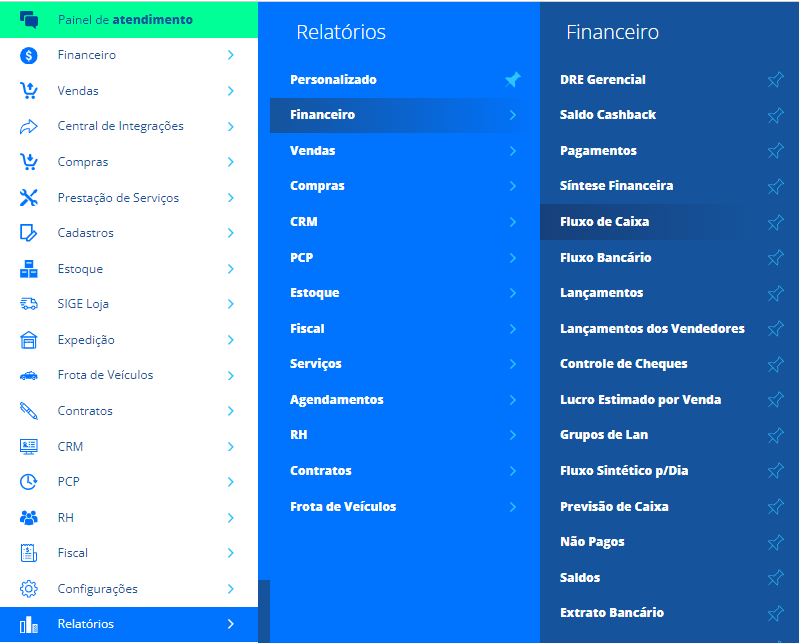
Agora, você poderá utilizar os filtros do relatório para realizar uma busca mais rápida e eficiente.
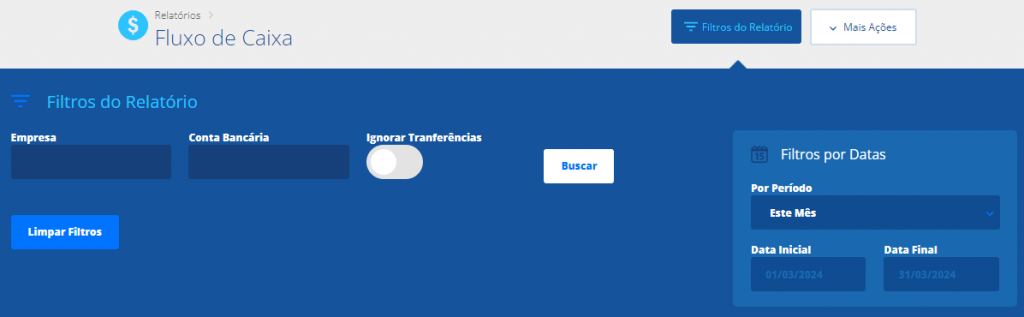
Empresa: informe a empresa responsável pelos lançamentos;
Conta Bancária: informe a conta bancária pela qual deseja filtrar os lançamentos;
Período: selecione o período de data desejado para realizar a busca. Caso selecione a opção Personalizado utilize os campos de Data Inicial e Data Final para definir o período;
Data Inicial: defina uma data para iniciar a busca de acordo com aquele período;
Data Final: defina uma data para finalizar o período da busca;
Ignorar Transferências: marque esta opção se deseja ignorar as transferência bancárias.
Agora clique em Buscar para que seja realizada a busca. Caso deseje excluir as configurações aplicadas, basta clicar em Limpar Filtros.
Após aplicar os filtros, o sistema lhe apresentará as informações do seu Fluxo de Caixa.
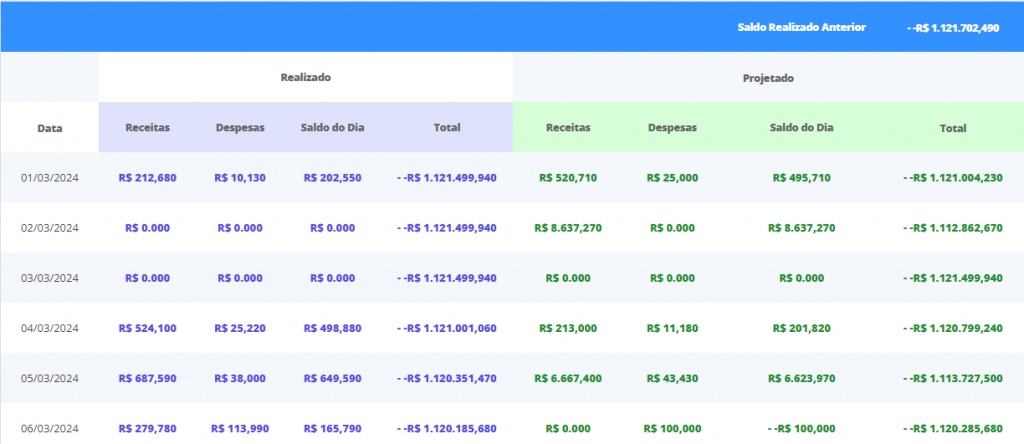
Data: o sistema apresentará a data do período filtrado;
Saldo Realizado Anterior: o sistema apresentará o saldo da conta bancária no dia anterior ao início do relatório.
Realizado
A coluna Realizado se refere aos lançamentos pagos no determinado dia, no caso, leva em consideração a data de pagamento dos lançamentos financeiros.
Receitas: o sistema apresentará o valor total de receitas pagas do dia;
Despesas: o sistema apresentará o valor total das despesas pagas do dia;
Saldo do Dia: o sistema apresentará o saldo do dia, será calculado com base no valor das receitas e das despesas (Receitas – Despesas = Saldo);
Total: o valor do saldo será acrescentado ou diminuído do total da conta bancária.
Projetado
A coluna Projetado se refere aos lançamentos que possuem data de vencimento no determinado dia, levando em consideração o que não foi pago ainda.
Receitas: o sistema apresentará o valor de receitas não pagas, a vencer no dia;
Despesas: o sistema apresentará o valor de despesas não pagas, a vender no dia;
Saldo do Dia: o sistema apresentará o valor seria o saldo no dia, realizando o cálculo com base nas receitas e despesas (Receitas – Despesas = Saldo);
Total: o sistema apresentará o valor que deveria estar o total da conta bancária, levando em conta os valores projetados para o dia.
Se desejar, será possível extrair as informações em PDF ou Excel, e também Calcular os Totais dos dados apresentados do relatório, para isso clique em Mais Ações localizados no canto superior de sua tela.
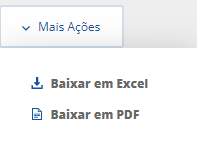
Restou alguma dúvida? Não tem problema! A nossa equipe de suporte é composta por especialistas que estão à disposição para lhe auxiliar no que for preciso. Para contatar nossa equipe, acesse o chat dentro do sistema ou nos envie um e-mail através do: suporte@sigeatende.com.br
